A mentett csőhálózatok alkatrészének az összepárosítása az Autodesk Civil 3D szoftverrel az importálási és exportálási beállítások és az alkatrész-leképzési XML-fájl segítségével történik.
Ez a téma a következő szakaszokat tartalmazza:
Alkatrész összepárosítás bemutatása
Alkatrész összepárosítási megoldások áttekintése
Alkatrész típusok cseréje az STM fájlban
Storm Sewers (STM) fájl tulajdonságok
Az XML alkatrészleképző fájlja
Alkatrész összepárosítás bemutatása
Ez a téma az Autodesk Civil 3D munkafolyamatait és integrációs módszereit ismerteti az Autodesk vizsgálati alkalmazásaival, különösen az Autodesk Storm and Sanitary Analysis programmal. A hangsúlyt az Autodesk Civil 3D csőhálózati adatok Storm and Sanitary Analysis programba történő importálására és az Autodesk Civil 3D programba való visszaimportálásra helyezi. Néhány ezek közül az információk közül alkalmazható a Hydraflow Storm Sewers-re is.
Az Autodesk Storm and Sanitary Analysis programokkal esővízhálózatokat modellezhet különböző hidrológiai és hidraulikus számítási módszerek használatával, és a szennyvíz csatornahálózatok modellezéséhez is használható. Ez a témakör a terméknek az Autodesk Civil 3D programmal való integrációját fejlesztő szolgáltatásait ismerteti.
Alkatrész összepárosítási munkafolyamat
Különböző módon lehet elvégezni az esővíz vizsgálatot. A tervezés tökéletesítéséhez a következő munkafolyamat minden termék képességét jobban kihasználja.
A cső- és műtárgy elemek létrehozása a Storm and Sanitary Analysis helyett az Autodesk Civil 3D-vel lehetővé teszi más olyan modellelemek előnyeinek a kihasználását, amire a Storm and Sanitary Analysis nem képes. Habár a valós hidrológia és hidraulikus tulajdonságok a Storm and Sanitary Analysis programban tökéletesebbek.
Az ebben a témában leírásra kerülő munkafolyamatok a következő folyamatokat ölelik fel:
- Az Autodesk Storm and Sanitary Analysis programban vizsgált csőhálózatok létrehozása az Autodesk Civil 3D programban.
- A vizsgáló alkalmazásban a hálózatok megváltoztatása.
- Az adatok visszamásolása az Autodesk Civil 3D programba.
Ez a folyamat lehetővé teszi Ön számára az összes termék leghatékonyabb használatát és az összetett terv ismétlődések mentését. Az alkalmazások közötti adatmozgatás folyamata közben Ön nem akar szükségtelenül adatot veszíteni és ez a téma azokat a beállítási és funkciós lehetőségeket tárgyalja, amelyek megóvják a csőadat definíciókat mentés közben.
Hibák a Csőhálózat adatátvitele közben az AutoCAD Civil 3D 2011 és a Storm and Sanitary Analysis között
- Az AutoCAD Civil 3D és a Storm and Sanitary Analysis közötti adatmozgatáshoz a rendszer a meglévő STM (Storm Sewers) fájlformátumot használja. A meglévő Storm Sewer adatmozgatási beállítások csak korlátozott számú cső- és műtárgy típus összepárosítását teszi lehetővé. Ez majdnem lehetetlenné teszi akár az AutoCAD Civil 3D akár a Storm and Sanitary Analysis alkatrészekkel az egy az egyben történő összepárosítását.
- A Storm and Sanitary Analysis alkatrészek összepárosítása a Storm Sewer fájlból származó alkatrészekkel "állandó kódolással" történik. Mivel Ön nem tudja kiválasztani, hogy melyik Storm and Sanitary Analysis alkatrészt használja, Ön manuálisan kell, hogy újradefiniálja az alkatrészt az átvitel után.
- Az AutoCAD Civil 3D programban létrehozott bemeneti szerkezetek jelenleg nem rendelkeznek azokkal az adatokkal, amely a Storm and Sanitary Analysis részére szükséges ahhoz, hogy a közvetlen leképzést definiálja a termékek között.
- AutoCAD Civil 3D szerkezetek tulajdonságai körbeírják a "testet" és az alkatrészek bemeneti keretének bizonyos tulajdonságait.
- A tulajdonságok a Storm and Sanitary Analysis bemenetek számára nem rendelkeznek olyan adatokkal, amelyek körbeírják az alkatrészek "testét" és az alkatrészek bemeneteinek a leírására bonyolultabb adatsémával rendelkeznek.
- A csövekre, az AutoCAD Civil 3D csőtulajdonságokban leírnak olyan tulajdonságokat, amelyek nincsenek leírva Storm and Sanitary Analysis csövek szállító csatlakozásaiban, mint például a cső anyaga.
- Az STM fájl fent említett korlátozásai okozhatnak olyat, hogy az AutoCAD Civil 3D alkatrész megváltoztatása közben az adatok elvesznek, mivel a megfelelő alkatrészcsalád nem határozható meg megfelelően és az adott alkatrész alkatrészcsaládja lecserélődött. Például, a PVC- és betoncsövek exportálva vannak az STM-re, vizsgálva a Storm and Sanitary Analysis programban és az STM fájlon keresztül kerülnek vissza az AutoCAD Civil 3D programba. Az AutoCAD Civil 3D megpróbálja egy alkatrészcsaládba beállítani mind a két fajta olyan csőtípust, amely összepárosítható a hengeres csövek Importálás párosító beállításával. Így, ha a hengeres csövek úgy lettek beállítva, hogy egyezzenek a beton hengeres csőcsaláddal, akkor az összes PVC hengeres cső le lesz cserélve beton hengeres csőre.
Megjegyzés: További információk: Alkatrész összepárosítási példa importálása és exportálása.
- A kábelcsatornák (csövek torlófallal vagy szakaszvéggel az emelkedési oldalon) alapváltozatú csövekként lesznek importálva mivel nincs lehetőség arra, hogy az AutoCAD Civil 3D programban külön legyenek meghatározva a kábelcsatorna- vagy bemeneti típusok, azaz a Storm and Sanitary Analysis programba nem importálódnak automatikusan a kábelcsatornák. Storm and Sanitary Analysis programban a kábelcsatornákra nincsenek beállítandó bemeneti feltételek.
Alkatrész összepárosítási megoldás áttekintése
- Az Autodesk Civil 3D 2019 és a Storm and Sanitary Analysis 2019 az STM-fájlon keresztül fogja átvinni az adatokat, de a Storm and Sanitary Analysis programnak egy további XML-fájlra van szüksége az alkatrészleképezéshez. Az Autodesk Civil 3D az alkatrész-azonosítókat beírja az STM-fájlba a csövek és a műtárgyak esetén is. Az XML alkatrész leképzés ezeket az alkatrész azonosítókat listázni fogja, a kívánt Storm and Sanitary Analysis elem és attribútum információt követően. A gyakorlott felhasználók képesek lesznek az alkatrész leképzőfájl módosítására úgy, hogy:
- Bármilyen szabványos vagy egyéni Autodesk Civil 3D alkatrész-azonosítót leképezhetnek a használt Storm and Sanitary Analysis-elemekre.
Megjegyzés: Az „alkatrész-azonosító” egy globálisan egyedi azonosító (GUID), amely minden Autodesk Civil 3D programban létrehozott alkatrészcsaládhoz társítva van. Ez egyedi minden alkatrészcsaládra és azonos minden méretre egy alkatrészcsaládon belül. Ez az azonosító megtalálható minden alkatrészcsalád XML fájljában és exportálható az STM fájlba.
- Le tudják képezni a Storm and Sanitary elemekre a mérettulajdonságok segítségével.
- Bármilyen szabványos vagy egyéni Autodesk Civil 3D alkatrész-azonosítót leképezhetnek a használt Storm and Sanitary Analysis-elemekre.
- Az Autodesk Civil 3D csőalkatrész család leképezhető a Storm and Sanitary Analysis kábelcsatorna alkatrészre a kívánt bemeneti feltételek beállításával.
- Storm and Sanitary Analysis importálni fogja azokat a Hydraflow Storm Sewers (STM) fájlokat, amelyek elhelyezik az alkatrész azonosítót az STM fájlon belül. Storm and Sanitary Analysis le fogja képezni az alkatrész azonosítót a Storm and Sanitary Analysis alkatrészbe, az XML alkatrész leképzésen belüli párosítás alapján.
- Storm and Sanitary Analysis az STM fájlba is exportálja az alkatrész azonosítót.
- A Hydraflow Storm Sewers nem veszi figyelembe az alkatrész-azonosítót az STM-fájlban, de tárolja az értékeket, így azok újra használhatók lesznek az Autodesk Civil 3D vagy a Storm and Sanitary Analysis programba való importáláskor. Hydraflow Storm Sewers nem fogja használni az XML alkatrész leképző fájlt.
- Az Autodesk Civil 3D Műtárgy alkatrészek tulajdonságaihoz egy tulajdonság lett hozzáadva abból a célból, hogy a beömlő nyílás helye meghatározható legyen „Esésen” vagy „Homorú felületen” értékűként. Ez a tulajdonság az STM fájlba lesz átvezetve, ami lehetővé teszi a Storm and Sanitary Analysis alkatrészek kiválasztását ezek alapján a feltételek alapján.
- Egy jellemzőbeállítás lett hozzáadva az Autodesk Civil 3D programhoz, amellyel így vezérelni tudja az importált alkatrész-azonosító használatát.
- Egy kiegészítő jellemzőbeállítás lett hozzáadva az Autodesk Civil 3D programhoz, amivel így kiválaszthatja, hogy ne történjen változás a csőhálózat alkatrészekkel akkor, amikor egy STM-fájlon keresztül történik az adatok importálása.
Adatátvitel
Az Autodesk Civil 3D program a Szerkesztés a Storm and Sanitary Analysis programban paranccsal bővült, amely leegyszerűsíti a csőhálózatok adatátvitelét.
Ez a parancs megtalálható a Vizsgálat lap Tervezés paneljának a szalagján és a csőhálózat kontextuális szalagján is.
A Szerkesztés a Storm and Sanitary Analysis programban arra sarkalja Önt, hogy kiválasszon egy csőhálózatot, majd tisztán exportálja az adatokat és a meglévő rajzfájlokat a Storm and Sanitary Analysis programba. Ez a parancs a(z) adatátviteli fájlokat és az Alkatrész egyeztető alapértelmezett beállításokat.
Ez a parancs létrehoz egy ideiglenes Hydraflow Storm Sewers STM fájlt az adatok átviteléhez.
Az adatok visszavitelére az Autodesk Civil 3D programba használhatja a Storm and Sanitary Analysis Fájl  Exportálás
Exportálás  Hydraflow Storm Sewers parancsát, majd importálhatja a kapott fájlt az Autodesk Civil 3D programba. Ez a folyamat lehetővé teszi a meglévő csőhálózat frissítését a Storm and Sanitary Analysis adataiból.
Hydraflow Storm Sewers parancsát, majd importálhatja a kapott fájlt az Autodesk Civil 3D programba. Ez a folyamat lehetővé teszi a meglévő csőhálózat frissítését a Storm and Sanitary Analysis adataiból.
Az Autodesk Civil 3D a Storm Sewers Migration alapértelmezett értékeit, míg az alkatrészek összepárosításához az alkatrész-azonosítót vagy az Alkatrész-párosító beállítások importálását használja, ahogy az az alábbi Autodesk Civil 3D-beállítások az alkatrész-párosítás ellenőrzéséhez részben látható.
Autodesk Civil 3D-tulajdonságok a beömlő nyílás típusának meghatározásánál
Az Autodesk Civil 3D csőhálózat szerkezetek tovább lettek fejlesztve abból a célból, hogy tartalmazzák a Beömlő nyílás helye tulajdonságot. Az új Beömlő nyílás helye tulajdonság a Műtárgy tulajdonságai párbeszédpanel Alkatrész tulajdonságai lapján érhető el, a Hidraulikus tulajdonságok részben.
Ennek a tulajdonságnak az értékei a(z) Ereszkedésben,Esésben vannak vagy <nincsenek>.
Ez a tulajdonságot az Autodesk Civil 3D programból az STM-fájlba írja a program a Storm and Sanitary Analysis és a Storm Sewers kiegészítésekben való felhasználáshoz.
Autodesk Civil 3D-beállítások az alkatrész-párosítás ellenőrzéséhez
A Storm Sewers (STM) fájlból történő importáláshoz az Autodesk Civil 3D a még jobb vezérelhetőség két új beállítást biztosít. Ezek a beállítások megtalálhatók a Storm Sewers Migration alapértelmezések alatt a Csőhálózat jellemzők beállításánál.

Alkatrészcsalád-váltás engedélyezése
Az új Alkatrészcsalád-váltás engedélyezése beállítás, lehetővé teszi az alkatrészcsalád-váltás viselkedés irányítását a Storm Sewers (STM) fájl importálása során. Az alapértelmezett ennél a beállításnál a(z) Igen, ami az AutoCAD Civil 3D 2011 és korábbi verziók viselkedését egyezteti össze.
Az Autodesk Civil 3D korábbi verziói automatikusan megváltoztatják az alkatrészcsaládot az összepárosítás alapján, mivel nincs lehetőségük arra, hogy kikapcsolják ezt a funkciót.
A Nem beállítással az Autodesk Civil 3D csak a mérettulajdonságokat fogja használni az alkatrészméretek megváltoztatásához ugyanabban az alkatrészcsaládban.
Az Alkatrészcsalád-váltás engedélyezése Igen beállításával, Ön azt észlelheti, hogy néhány alkatrész a csőhálózatban átvált másik alkatrészcsaládra és az előzetesen kijelölt opcionális tulajdonságok és feliratok eltűnnek. Ez abban az esetben fordulhat elő, amikor az alkatrésztípus kombinációja az STM-fájlban és a hozzá tartozó Alkatrész-egyeztetés alapértékei egy olyan alkatrészcsaláddal egyeznek meg, amely aktuálisan használatban van az Autodesk Civil 3D-rajzban.
Ez például akkor fordulhat elő, ha több hengeres csövet importál egy STM-fájlból az Autodesk Civil 3D-csőhálózatba, ahol vegyesen találhatók beton és PVC hengeres csövek. Az alkatrész egyeztető alapértelmezések csak egy hengeres cső alkatrészcsaládhoz lehetnek hozzárendelve azaz, ha hengeres cső megegyezik egy beton alkatrészcsaláddal, akkor az összes PVC cső a hálózatban betonra változik.
Az alapértelmezett Igen beállítás megtartja az előző Autodesk Civil 3D verziók viselkedését (ahogy az a fenti példában szerepelt), átkapcsolva az alkatrészcsalád minden egyes tagját abban az esetben, ha az importált STM-fájlban az alkatrészcsalád különbözik az Autodesk Civil 3D-rajzban található alkatrészcsaládtól.
A Nem beállítás megakadályozza az STM fájl importálása közben történő összes alkatrészcsalád váltást. Habár az alkatrész méretek változhatnak egy családon belül az importált méretértékek alapján:
- A csöveknél az azonos alkatrészcsaládon belüli alkatrész átváltás az átmérőn alapul (vagy a nem kör alakú csöveknél szélességen és hosszúságon).
- A műtárgyaknál, az alkatrész méretváltás a test és a keret méreteken alapul.
Az importált alkatrész azonosító használata az alkatrészcsaládoknál
Az új „Az importált alkatrész azonosító használata az alkatrészcsaládoknál” beállítás szabályozza az alkatrészcsaládok alkatrész azonosító alapján történő leképzését az STM fájlban. Ennél a beállításnál a Nem az alapértelmezett érték azért, hogy az előző verziójú Autodesk Civil 3D viselkedésével összepárosítható legyen.
Ha az Alkatrészcsalád-váltás engedélyezése (lásd fent) Igen beállítású, akkor az „Adjon meg importált alkatrész-azonosítót az alkatrészcsaládhoz” beállítás utasítja az Autodesk Civil 3D programot, hogy végrehajtson-e leképezést az alkatrészcsaládokra az STM-fájlban található alkatrész-azonosítók alapján. Ha az Alkatrészcsalád-váltás engedélyezése Nem beállítású, akkor „Az importált alkatrész azonosító használata az alkatrészcsaládoknál” nincs hatással.
„Az importált alkatrész azonosító használata az alkatrészcsaládoknál” viselkedése a következő:
- A(z) Nem érték megtartja az AutoCAD Civil 3D 2011 és a korábbi verziók viselkedését az Importálási beállítások az Alkatrész összepárosító alapértelmezésekben az alkatrészcsalád meghatározásához.
- A(z) Igen érték az STM fájlban az alkatrész azonosítót fogja használni az összepárosításhoz használt alkatrészcsalád maghatározásához. Habár, ha nem talál érvényes alkatrész azonosítót a bevitelhez használt alkatrész listában (ahogy az alkatrész egyeztető alapértelmezésben adva van), akkor az alkatrész összepárosító alapértelmezésekben található importálási beállításokat fogja használni.
Adatátviteli fájlok
Az Autodesk Civil 3D programból a Storm and Sanitary Analysis programba és a Sanitary Analysis programból az Autodesk Civil 3D programba történő átvitel a következő két használatával történik:
- Storm Sewers fájl (STM) - ami minden projektnél más
- Alkatrész leképző fájl - ami globálisan használt fájl (nem projekt függő)
Az STM fájl projekt függő és a modellben található csőhálózat összes csomópontját és hivatkozását tartalmazza. Ez a projektben található minden alkatrész esetében egyedi információt tartalmaz (például, magasságokat, átmérőket és az alkatrész a modellben való elhelyezkedésétől függő adatokat).
Egy ideiglenes STM fájl tisztán létrehozható a "Szerkesztés a Storm and Sanitary Analysis programban" (vagy a "Szerkesztés a Storm Sewers kiegészítésben") paranccsal. Vagy használhatja az STM fájlba exportálás parancsot és egy meghatározott helyre elmentheti az STM fájlt.
Az STM-fájlban talált Autodesk Civil 3D-alkatrészek Storm and Sanitary Analysis elemre (csomópont, beömlő nyílás, szállító csatlakozás, tárhely, csatorna, kiömlőnyílás, gát stb.) történő leképezéséhez a Storm and Sanitary Analysis az alkatrész-összepárosítási XML-fájlt használja (az alkatrész-azonosító használatával). Az XML alkatrész leképző fájlt globálisan szeretnénk használni minden projektnél, azaz csak olyan adatot tartalmazhat, amellyel egyedileg katalogizált alkatrész lehet meghatározni és nem tartalmazhat olyan adatot, amely azonos alkatrész esetében különbözne (például, beömlő nyílás elhelyezkedés, út és oszlopköz rézsűk).
Alkatrész típus változások az STM fájlban
Az AutoCAD Civil 3D 2011-ben és korábbi változataiban csak a Hydraflow Storm Sewers alkatrész típusok lettek exportálva az STM fájlba. Ezek három vonal típust (csőformákat) és kilenc csomópont típust (a műtárgyakhoz) tartalmaztak, amelyek konfigurálhatók a Storm Sewers Migration alapértelmezésből/Alkatrész összepárosító alapértelmezésből, az AutoCAD Civil 3D Csőhálózat jellemző beállításokon belül.
Az Autodesk Civil 3D úgy módosult, hogy az alkatrészcsaládok alkatrész-azonosítóját és alkatrészleírását minden cső és műtárgy esetében exportálja az STM-fájlba. Ez megadja annak a lehetőségét, hogy több alkatrész összepárosíthatóságát vizsgálja a korlátozottan kis számú Hydraflow Storm Sewer alkatrészek helyett.
Az Autodesk Civil 3D a következők szerint exportálja minden cső és műtárgy alkatrész azonosítóját és leírását az STM-fájlba:
- Csőalkatrészek azonosítója a Vonal típus mező utáni új mezőbe exportálódnak: "Vonal Alkatrész azonosító" és "Vonal alkatrész leírás".
- Műtárgy alkatrész azonosítók a Csomópont típus mező utáni mezőbe exportálódnak: "Csomópont alkatrész azonosító" és "Csomópont alkatrész leírás".
Az új mezők használatára példák lent láthatók, ahol az új adatok vastag kiemeléssel jelennek meg.
Csövek:
"Line Type = ","Cir"
"Line Part ID = ","30921980-2D9B-493A-88C5-6D10AEA8B835"
"Line Part Description = ","AeccCircularConcretePipe_Imperial"
Műtárgyak:
"Junction Type = ",4
"Junction Part ID = ","112AAC17-CBCB-4B43-838A-2B38C17B3ABC"
"Junction Part Description = ","AeccStructTwoTierRectBase_Imperial"
Storm Sewers (STM) fájl tulajdonságok
Eset-függő adatok a projekt fájlból az Storm Sewers STM fájlba exportálódnak. A következő lista azokat az STM-mezőket mutatja, amelyeket az Autodesk Civil 3D és a Storm and Sanitary Analysis használ az alkatrészek és elemek meghatározásához.
A csövekhez/ vonalakhoz/ hivatkozásokhoz:
- Vonal hossz (cső hossz)
- Invert Elev Dn (csőáramlással szemben)
- Vonal lejtés (csőlejtés)
- Növekedés (csőmagasság)
- Ív (csőátmérő- vagy szélesség)
- Nem. Hengerek (csőhengerek száma)
- n-érték (Manning-féle érdességi tényező)
- Vonal típus (Storm Sewers cső típus)
- Vonal alkatrész azonosító (Autodesk Civil 3D alkatrészcsalád-azonosító)
Műtárgyakhoz/ Csomópontokhoz/ Csatlakozásokhoz:
- Ground / Rim Elev Dn (folyásirányú műtárgy fedlap magasság)
- Ground / Rim Elev Up (folyással ellentétes irányú műtárgy fedlap magasság)
- Csomópont típus (Storm Sewers műtárgy/beömlő nyílás típus)
- Csomóponti alkatrész azonosító (Autodesk Civil 3D alkatrészcsalád-azonosító)
- Csomóponti alkatrészek leírása (Autodesk Civil 3D alkatrészcsalád-leírás
- Folyásirányú beömlő nyílás szám (átfolyást átvezető műtárgy)
- Beömlő nyílás (szegély nyitó hossz)
- Beömlő torok magasság (szegély nyitó magasság)
- Rács nyitó területe (az Autodesk Civil 3D és a Storm and Sanitary Analysis nem használja)
- Rácshossz
- Rácsszélesség
- Ismert kapacitás (az általános beömlő nyílások maximális kikapcsolási értéke)
- Vízlevezető csatorna szélessége
- Vízlevezető lejtése
- Beömlő nyílás oldalesés Sw (úttest hosszirányú lejtése)
- Beömlő nyílás oldalesés Sx (úttest oldalesés)
- Beömlő nyílás ereszkedés (Beömlő nyílás elhelyezkedési tulajdonság érték)
- Beömlő azonosító (folyás iránnyal szembeni műtárgy név / azonosító)
- Helyi beömlő nyílás mélyedés (mélyedés)
- Oszlopköz n-Érték (úttest Manning érdességi tényező)
A fenti vonal típus és csomópont típus értékek az Autodesk Civil 3D programra és programból történő összepárosításhoz használatosak az alapértelmezett alkatrész-összepárosítási beállítások alapján.
Az alkatrész összepárosító alapértelmezett beállítások találhatók a csőhálózat jellemző beállításokban, a Storm Sewers Migration alapértelmezések alatt.

A legtöbb felhasználó úgy gondolja, hogy akkor kapja a legjobb eredményt, amikor az exportálási összepárosító beállítások megegyeznek az importálási összepárosító beállításokkal. Egyébként, a különböző alkatrészcsaládok importálással lesznek helyettesítve.
Az Exportálás fül, amely lent látható, lehetővé teszi bármely elérhető Storm Sewers-alkatrésztípus (a jobb oldalon) összepárosítását az Autodesk Civil 3D minden olyan alkatrésztípusával, amely megtalálható az aktuális Alkatrész-katalógusban. Azok az Autodesk Civil 3D-alkatrésztípusok, amelyek az Alkatrész-katalógusban elvégzett módosítások alapján frissítve láthatók.
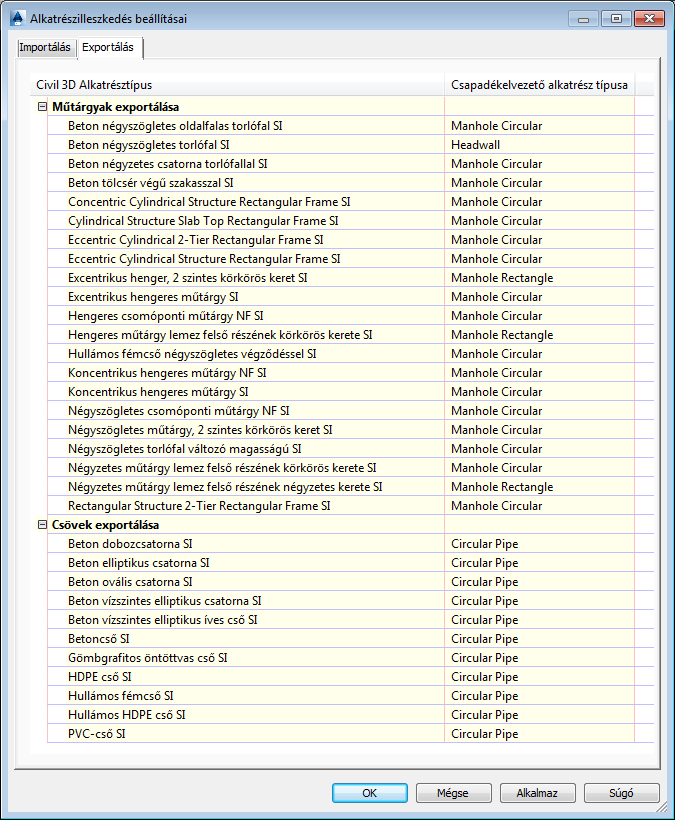
Az Importálás fülön kiválasztható egy Autodesk Civil 3D-alkatrészcsalád (a jobb oldalon) minden elérhető Storm Sewers-alkatrésztípushoz. A Storm Sewers alkatrész típus egy rögzített lista. Ez a leképzés ekvivalens kell, hogy legyen az exportálási leképzéssel úgy, hogy az alkatrészcsaládok ugyanazok maradjanak.
A legtöbb új műtárgy a Storm and Sanitary Analysis programban 4x4 láb négyzet alakú műtárgyként lesz exportálva az STM fájlban és előfordulhat, hogy nem fog egyezni az eredetileg kör alakú műtárgyként importált, ugyanolyan alkatrész típussal („Az importált alkatrész azonosító használata az alkatrészcsaládoknál” beállítása Nem). A lehetséges megoldás az lehet, hogy a négyszög és a kör alakú Storm Sewers-alkatrészeket le kell képezni ugyanarra az Autodesk Civil 3D-alkatrésztípusra, habár ezzel a stratégiával az egy az egyben történő leképzés a Storm Sewers-alkatrésztípusok és az Autodesk Civil 3D-alkatrésztípusok között nem lesz lehetséges.
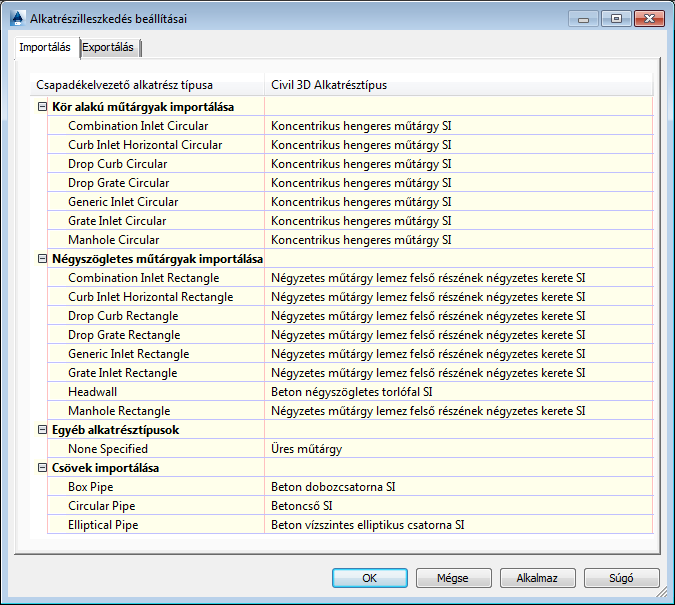
Az STM alkatrész típus és a Storm and Sanitary Analysis alkatrész típusok összepárosítása állandó kódolású. A következő táblázat azt mutatja, hogy hogyan használja a Storm and Sanitary Analysis az értékeket. Jobbról balra olvasva a következőket látjuk: az STM alkatrész típusokat, azt hogy a Storm and Sanitary Analysis programba hogyan importálódnak és azt, hogy hogyan exportálódnak vissza az STM fájlba:
STM alkatrész típus táblázat
| Az Autodesk Civil 3D programból exportált STM alkatrésztípus | A megfelelő Storm and Sanitary Analysis alkatrész típusok | Az Autodesk Civil 3D programba importált STM alkatrésztípus |
|
Műtárgyak
A zárójelekben, az első és az utolsó oszlopban látható számértékek az STM fájlban talált számértékeket jelentik. |
||
| Akna (0) | Csomópont | Akna (0) |
| Kombinált víznyelő (3) | Beömlő nyílás - FHWA kombinált víznyelő | Kombinált víznyelő (3) |
| Szegély beömlő nyílás (1) | Beömlő nyílás - FHWA szegély beömlő nyílás | Szegély beömlő nyílás (1) |
| Rácsos víznyelő (2) | Beömlő nyílás - FHWA rácsos (négyzetalakú) | Rácsos víznyelő (2) |
| Süllyesztett rácsos beömlő nyílás (8) | Beömlő nyílás - Középvonal és árok beömlő nyílás | Süllyesztett rácsos beömlő nyílás (8) |
| Süllyesztett oldalbeömlésű beömlő nyílás (7) | Beömlő nyílás - FHWA szegély beömlő nyílás | Süllyesztett oldalbeömlésű beömlő nyílás (7) |
| Általános (4) | Maximális beömlő nyílás lezárás | Általános (4) |
| Torlófal (5) | Csomópont (vagy kiömlőnyílás a kifolyás végén) | Akna (0) |
| Nincs műtárgy (6) | Csomópont | Akna (0) |
| Kiömlőnyílás | Kiömlőnyílás | Kiömlőnyílás |
| semmi | Beömlő nyílás - FHWA rácsos (köralakú) | Rácsos víznyelő (2) |
| semmi | Tárhely csomópont | Akna (0) |
| semmi | Eltérés | Akna (0) |
| Csövek | ||
| Köralakú cső ("Cir") | Szállító csatlakozás - Köralakú cső | Köralakú cső ("Cir") |
| Kábelcsatorna doboz ("Doboz") | Szállító csatlakozás - Négyzetalakú cső | Kábelcsatorna doboz ("Doboz") |
| Elliptikus cső ("Ell") | Szállító csatlakozás - Elliptikus cső | Elliptikus cső ("Ell") |
Az XML alkatrész leképző fájlok
Ha több ellenőrzési lehetőséget szeretne az alkatrész leképzés felett, akkor beállíthatja az alkatrész leképző fájlt.
Amikor az alkatrész leképző fájlt használja, akkor az STM fájlban található alkatrész azonosító segítségével történik az alkatrész leképzés. Az alkatrész-leképezési XML-fájl alkatrész-azonosítón alapuló speciális leképzést hoz létre az Autodesk Civil 3D- és a Storm and Sanitary Analysis-alkatrészek között, azaz egyedi összepárosítások történhetnek.
Az alkatrész-leképezési XML-fájl szerkeszthető, és azt a célt szolgálja, hogy a gyakorlott felhasználók az Autodesk Civil 3D-alkatrészeket egyedi Storm and Sanitary Analysis-alkatrészkonfigurációkra képezhessék le. Az XML alkatrész leképző fájl a különböző elem típusokhoz különböző formátumokkal rendelkezik.
Példa XML alkatrész leképző fájl és séma definíciós fájl
Az alapértelmezett XML alkatrész leképző fájl a következő mappába lett telepítve:
C:\ProgramData\Autodesk\SSA <verzió>\Support\SSA_Mapping_Definition_Civil.XML
Az alapértelmezett fájl egy üres helyőrző fájl, így az előző verzió viselkedése megmarad annak a felhasználónak, aki nem is tud erről az elérhető funkcióról. Az XML alkatrész leképző funkció használatához egy érvényes alkatrész leképző fájlt kell beállítania. Érvényes mintafájl a következő útvonalon érhető el, habár ez minden szervezet előírásának megfelelő testre szabást igényel majd:
C:\Program Files(x86)\Autodesk\SSA <verzió>\Samples\Part Matching
A Storm and Sanitary Analysis programban található mintafájl minden, az Autodesk Civil 3D programban alapértelmezettként megtalálható mindegyik alkatrészcsaládhoz hozzáférést biztosít.
További részleteket az XML formátumról az SSA_Mapping_Definition séma és definíció fájlokban talál, amelyek a következő mappában találhatók:
C:\Program Files(x86)\Autodesk\SSA <verzió>\Samples\Part Matching
SSA_Mapping_Definition.docx a neve annak a dokumentumnak, amely a sémafájlról leírást ad.
Az XML alkatrész leképző fájl formátuma
Az XML alkatrész leképző fájl két részből áll:
- Az Autodesk Civil 3D alkatrész szakasz (MatchedPart)
- A Storm and Sanitary Analysis alkatrész fejezetből (SSA alkatrész)
Az Autodesk Civil 3D XML-fájl összepárosított alkatrész szakaszát a <MatchedPart> kezdőcímke és a </MatchedPart> zárócímke határolja. Minden Autodesk Civil 3D-alkatrész számára vagy több alkatrész számára az Autodesk Civil 3D alkatrész-azonosítója (alkatrészcsalád GUID) és leírása az összepárosított alkatrész-szerkezeten belül lesz.
Minden összepárosított alkatrésznek a <ClassMapping> elemen belül, kell hogy legyen hozzátartozó egyedi SSA alkatrész eleme.
Példa az XML alkatrészleképzésre lent található. Ez a példa az „InltCurb1” nevű egyéni Autodesk Civil 3D-alkatrészcsalád leképzését mutatja be a Storm and Sanitary Analysis programban található 1-es típusú FDOT szegély beömlő nyílásra.
<ClassMapping> <MatchedPart> <Civil3DPart GUID = "260FBCAD-7BFC-4DC4-AD9C-84D552C799F5" Desc = "InltCurb1"/> </MatchedPart> <SSAPart Element = "Inlet"> <Inlet Manufacturer = "FDOT" PartNumber = "Curb Inlet - Type 1"/> </SSAPart> </ClassMapping>
Az "Egyéni" attribútum használata
Az összepárosított SSA alkatrész kívánság szerint lehet egyedi vagy általános. Ha egy adott Storm and Sanitary Analysis alkatrész nem felel meg az elvárásainak, akkor az "Egyéni" attribútum "Igaz" beállításával, módosíthat néhány állandó kódolású alkatrész értéket, így kezelheti a Storm and Sanitary Analysis egyes sajátos beállításait.
XML alkatrész leképző fájl összepárosítási folyamata
Importálási folyamat
- Amikor a Storm and Sanitary Analysis importál egy STM fájlt, olyankor az összehasonlítja az STM fájlban található alkatrész azonosítókat az XML alkatrész leképző fájl alkatrész azonosítóival.
- Majd a Storm and Sanitary Analysis használja a kijelölt Storm and Sanitary Analysis alkatrészt az XML fájlban történő elem létrehozáshoz és meghatározáshoz.
- A Storm and Sanitary Analysis fájlban található elem számára elmentett alkatrész azonosító használható a Hydraflow Storm Sewers fájlba történő egymás utáni exportáláshoz. Ha az STM fájlban megtalált alkatrész azonosító nem található az XML alkatrész leképző fájlban, akkor az STM fájlban talált vonal típus és/vagy a csomópont típus értékek lesznek felhasználva.
Exportálási folyamat
- Amikor a Storm and Sanitary Analysis exportál egy STM fájlba, olyankor ellenőrzi a Storm and Sanitary Analysis alkatrész típust minden elemét az XML alkatrész leképző fájlban.
- Ha egyezést talál, akkor a Storm and Sanitary Analysis beírja a megfelelő alkatrész azonosítót az STM fájlba.
Megjegyzés: Abban az esetben, ha dupla párosítás fordul elő ugyanarra a Storm and Sanitary Analysis alkatrész konfigurációra, a Storm and Sanitary Analysis az előzőleg elmentett alkatrész azonosítót fogja használni, ha az az egyik párosítás. Más esetben a Storm and Sanitary Analysis az első alkatrész leképző XML fájl egyezést alkalmazza. Ezért fontos lehet az alkatrész leképző XML fájlban a sorrend.
- Ha nem található összetartozás, akkor annak az elemnek az alkatrész azonosítója nem lesz beírva az STM fájlba.
Amikor az Autodesk Civil 3D egy STM-fájlból importál adatokat, az alkatrészek összepárosítási viselkedése az új Autodesk Civil 3D-beállításokon alapul.
Egy XML alkatrész leképző fájl testre szabása
Az XML alkatrész fájl szerkeszthető a Notepad alkalmazással vagy egy XML szerkesztővel. Csak a ClassMappings fül tartalmát kell szerkeszteni. Az egyedi leképzések minden egyes ClassMappings fülben megtalálhatók (lásd a példát lent).
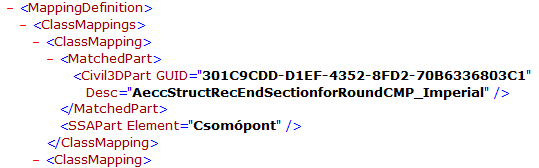
A párosítani kívánt alkatrészeknél a séma megköveteli a Storm and Sanitary Analysis-alkatrész szerinti Autodesk Civil 3D-attribútumokat.
Az Autodesk Civil 3D számára szükséges a leírást követő GUID (alkatrész-azonosító) (a leírás könnyebbé teszi a fájl olvasását, de nem vesz részt az összepárosításban).
 Terv létrehozása
Terv létrehozása  Csőhálózat-katalógus beállítása). Az alkatrészkatalógus alapértelmezett útvonala a következő: C:\ProgramData\Autodesk\C3D <verzió>\hun\Pipes Catalog\. További információ: Csőhálózatok alkatrész-katalógusainak megadása.
Csőhálózat-katalógus beállítása). Az alkatrészkatalógus alapértelmezett útvonala a következő: C:\ProgramData\Autodesk\C3D <verzió>\hun\Pipes Catalog\. További információ: Csőhálózatok alkatrész-katalógusainak megadása.
Lent egy alkatrész azonosító példa látható (vastag betűs szövegben) az Imperiál koncentrikus hengeres műtárgy esetén , amelyet a következő almappában és fájlban lehet megtalálni:…\US Imperial Structures\Junction Structures with Frames\ AeccStructConcentricCylinder_Imperial.xml
<ColumnConst desc="Part ID" dataType="string" unit="" name="PrtID" id="CC5" visible="0" context="Catalog_PartID"index="0">CFDB68E2-8070-4463-8BA0-F44037BAF991</ColumnConst>
A Storm and Sanitary Analysis alkatrész olyan elem típust igényel, amelyet opcionálisan követ az az attribútum, amely az összepárosított elemtől függően fog változni. Győződjön meg arról, hogy összepárosította az Autodesk Civil 3D-csőcsaládokat a Storm and Sanitary Analysis csatlakozó elemeivel és az Autodesk Civil 3D-műtárgycsaládokat a Storm and Sanitary Analysis csomóponti elemeivel.
| Storm and Sanitary Analysis csomóponti elemei | Storm and Sanitary Analysis csatlakozó elemei |
|
Csomópont |
Szállító csatlakozás |
|
Beömlő nyílás |
Szivattyú |
|
Tárhely |
Nyílás |
|
Kiömlőnyílás |
Gát |
|
Folyási eltérés |
Kifolyó |
A következő példák olyan Autodesk Civil 3D-alkatrészeket mutatnak be, amelyek különböző típusú Storm and Sanitary Analysis-alkatrészekkel lettek összepárosítva. A vastag elemek azok az attribútumok, amelyeket a megfelelő összepárosításhoz szerkeszteni kell. A piros színű elemek a séma fül nevek és az azonos elem típus esetén nem kell őket megváltoztatni.
Ez a formátum a legtöbb más elemhez is használható, kivéve a Beömlő nyílás és szállító csatlakozások esetét. Például lecserélhető a "Csomópont" az olyan kívánt elem típusokkal, mint amilyen a "Tárhely", a "Kiömlőnyílás", a "FolyásEltérés", stb.
Csomópontok (vagy más csatlakozási pontok)
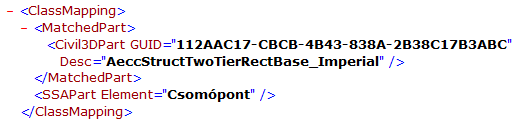
Kombinált víznyelő

Szegély beömlő nyílás

Rácsos víznyelő
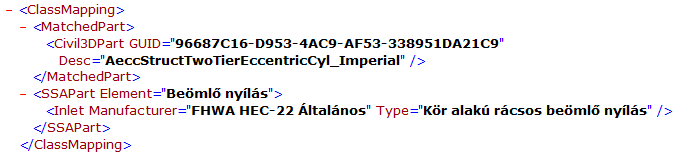
Maximális elnyelő lezárás
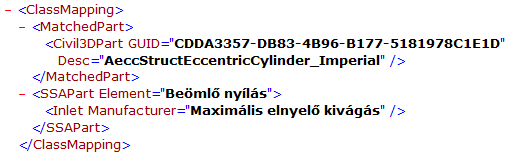
Középvonal és árok beömlő nyílás
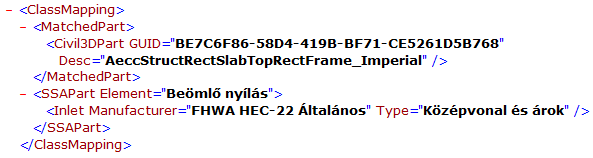
Szállító csatlakozás: Cső
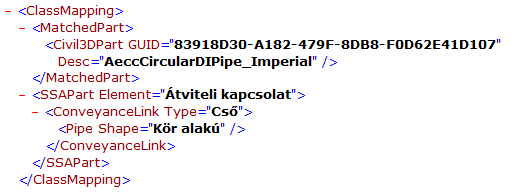
A szállító csatlakozók közé tartozhatnak: cső, nyitott csatorna, kábelcsatorna, vagy közvetlen csatorna.
Az alakja a kiválasztott típustól függően fog változni (Storm and Sanitary Analysis programban minden típus elérhető alakja megtalálható.)
Szállító csatlakozás: Kábelcsatorna (kábelcsatorna típussal és bemeneti attribútummal)
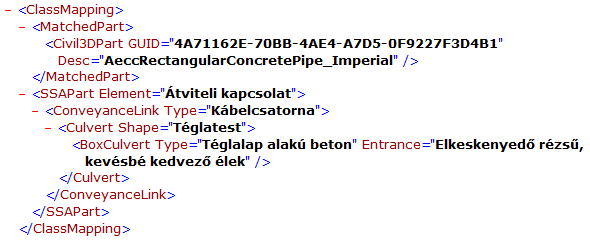
Speciális eset: Egyéni beömlő nyílások
A beömlő nyílás elemek a Storm and Sanitary Analysis programban speciális esetnek számítanak, mivel rendelkeznek olyan kiegészítő "méret" attribútummal, amelyeket a specifikusabban katalogizált alkatrészre történő leképzéshez használhatnak. További információt a fent említett SSA_Mapping_Definition.docx fájlban talál. Győződjön meg arról, hogy a Storm and Sanitary Analysis programban a megfelelő attribútumot használja a leképzendő specifikus alkatrészhez.
Példa: (Ez a példa egy egyéni FDOT, kör alakú rácsra képez le egyéni attribútumokkal)
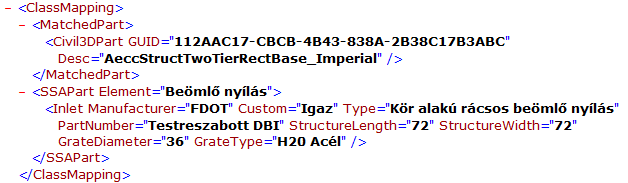
Speciális eset: Kiömlőnyílások
A kiömlőnyílásokra nincs címzési megoldás, mivel nincs hozzájuk tartozó alkatrész azonosító. Az STM fájlban az utolsó, a leginkább áramlásirányú csomópont számít kiömlőnyílásnak, de a kiömlőnyílásoknak nincs tulajdonságuk az STM fájlban. A kiömlőnyílások nem rendelhetők hozzá egy Csomópont típushoz vagy az STM fájlban található GUID-hoz. Ez nem számít hibának a Storm and Sanitary Analysis programban, mivel ezeket egyszerűen, mint Storm and Sanitary Analysis kiömlőnyílások lesznek importálva. Habár, amikor az Autodesk Civil 3D programba az adatokat visszaimportálja, a kiömlőnyílás az Alkatrész-egyeztetés alapértékei jellemzőbeállítások Importálás fülén található „Torlófal” elemhez rendelt alkatrészcsaládot fogja használni.
Alkatrész összepárosítási példa importálása és exportálása
A következő fejezet egy egyszerű példát használ az alkatrész leképző rendszer és beállításainak a magyarázatához.
Csövek exportálása az Autodesk Civil 3D programból
A következő forgatókönyv szerint zajlik amikor a rajzon két különböző típusú csövet hoz létre, majd exportálja egy STM fájlba és megvizsgálja a fájl tulajdonságait.
- Példaként hozzon létre két nem csatlakoztatott csövet az Autodesk Civil 3D programban a Storm Sewers segítségével üres műtárgyakkal:
- 12 collos betoncső
- 4 collos bordázott HDPE cső
- Nyissa ki a Csőhálózat jellemző beállítások párbeszédpanelt és vizsgálja meg az Alkatrész párosító beállításokat. Az export fülön:
- A betoncső köralakú csőre lett leképezve
- A HDPE cső köralakú csőre lett leképezve
Ez azt jelenti, hogy mind a két cső típus köralakú csőtípusra lesz exportálva.
- Az Importálás fülön, a Cső importálás alatt, a köralakú csövek csak egy típussal a "Beton csővel" párosíthatók.
Alapértelmezésként ez azt jelenti, hogy a nem betoncső köralakú csövek, mint amilyenek a bordázott HDPE csövek, betonra váltanak importáláskor. A következő példa azt mutatja be, hogy hogyan állítsa be úgy az XML alkatrész leképző fájlt, hogy az megtartsa a cső típust importáláskor.
- Győződjön meg arról, hogy „Az importált alkatrész azonosító használata az alkatrészcsaládoknál” beállítása Igen .
- Győződjön meg arról, hogy az Alkatrészcsalád-váltás engedélyezése Igen beállításon legyen.
- Csövek exportálása STM fájlba.
- Nyissa ki az STM fájlt a szövegszerkesztőben és tanulmányozza a tulajdonságait.
- A betoncső a következőképpen jelenik meg:
"Line Type = ","Cir"
"Line Part ID = ","30921980-2D9B-493A-88C5-6D10AEA8B835"
"Line Part Description = ","AeccCircularConcretePipe_Imperial"
- A HDPE cső a következőképpen jelenik meg:
"Line Type = ","Cir"
"Line Part ID = ","864CAB49-5CD4-47E7-978B-A0E9D6B8107C"
"Line Part Description = ","AeccCircularCorrugatedHDPEPipe_Imperial"
Tipp: A csőhálózat STM fájlba exportálása gyors módja annak, hogy megállapítsa milyen alkatrész azonosító szükséges az XML alkatrész leképző fájl számára. - A betoncső a következőképpen jelenik meg:
- Tanulmányozza át a(z) STM alkatrész típus táblázatot ebben a témában.
Vegye figyelembe, hogy a fenti "Cir" Vonal típus alapértelmezett leképzése a Szállító csatlakozás - Kör alakú cső lesz.
Storm and Sanitary Analysis importálása és exportálása leképzési beállítások nélkül az XML alkatrész leképző fájlban
A következő forgatókönyvvel folytatódnak a fenti lépések, feltételezve, hogy Ön létrehozott STM fájlt és van olyan alapértelmezett XML alkatrész leképző fájlja, amelyen a leképzés nincs meghatározva.
- Az Autodesk Storm and Sanitary Analysis programban nyisson meg egy új projektet és a fent létrehozott STM fájlt importálja be.
- Vizsgálja meg a létrehozott elemek tulajdonságait.
- A csövek, mint szállító csatlakozás - kör alakú cső lettek létrehozva.
- Exportálja át a Storm and Sanitary Analysis programból a csőhálózatot a Hydraflow Storm Sewers formátumba.
- Vizsgálja meg az STM fájlt.
- A betoncső a következőképpen jelenik meg:
"Line Type = ","Cir"
"Line Part ID = ","30921980-2D9B-493A-88C5-6D10AEA8B835"
"Line Part Description = ","AeccCircularConcretePipe_Imperial"
- A HDPE cső a következőképpen jelenik meg:
"Line Type = ","Cir"
"Line Part ID = ","864CAB49-5CD4-47E7-978B-A0E9D6B8107C"
"Line Part Description = ","AeccCircularCorrugatedHDPEPipe_Imperial"
- A betoncső a következőképpen jelenik meg:
- Importálja az STM-fájlt az Autodesk Civil 3D programba.
- Vizsgálja meg a csőhálózat tulajdonságait.
- Az eredetileg betoncsőként definiált cső megőrizte a 12 collos betoncső definíciót.
- Viszont az eredetileg 4 collos HDPE cső átváltozik 12 collos betoncsővé. Ez azért történik, mert az STM fájlból importált köralakú csöveknek csak egy leképzési beállításuk van az Importálás beállításokban, ahogy azt fent említettük.
Ezt a hibát úgy lehet kiküszöbölni, hogy az XML alkatrész leképző fájlban beállít egyedi leképzéseket, ahogy azt lentebb említjük.
Storm and Sanitary Analysis programba importálás leképzési beállítással az XML alkatrész leképző fájlban
A következő forgatókönyv követi a fenti lépéseket, feltételezve, hogy Ön létrehozott STM fájlt.
- Nyissa meg az alapértelmezett XML alkatrész leképző fájlt a szövegszerkesztővel. Ez a fájl a C:\ProgramData\Autodesk\SSA <verzió>\Support\SSA_Mapping_Definition_Civil.XML helyen található.
- Adja hozzá a következő leképzést a betoncsőhöz:
<ClassMapping> <MatchedPart> <Civil3DPart GUID="30921980-2D9B-493A-88C5-6D10AEA8B835" Desc="AeccCircularConcretePipe_Imperial"/> </MatchedPart> <SSAPart Element="ConveyanceLink"> <ConveyanceLink Type="Pipe"> <Pipe Shape="Circular"/> </SSAPart> </ClassMapping>
- Adja hozzá a következő leképzést a HDPE csőhöz:
<ClassMapping> <MatchedPart> <Civil3DPart GUID="864CAB49-5CD4-47E7-978B-A0E9D6B8107C" Desc="AeccCircularCorrugatedHDPEPipe_Imperial"/> </MatchedPart> <SSAPart Element="ConveyanceLink"> <ConveyanceLink Type="Pipe"> <Pipe Shape="Circular"/> </SSAPart> </ClassMapping>
Megjegyzés: A fenti leképzés megőrzi köralakú cső meglévő definícióját, amikor a Storm and Sanitary Analysis programba exportálják, de leképezhető egy egyedi alkatrészre a Storm and Sanitary Analysis programban, ha szükséges. - Importálja ismételten az STM-fájlt az Autodesk Civil 3D programba.
Ekkor, mivel az XML alkatrész leképzés be van állítva, a csövek helyesen lesznek visszaállítva az eredeti definíciójukba.
- Vizsgálja meg a csőhálózat tulajdonságait.
- Az eredetileg betoncsőként definiált cső megőrizte a 12 collos betoncső definíciót.
- Az eredetileg 4 collos betoncsőként meghatározott HDPE cső megőrizte a 4 collos bordázott HDPE cső definícióját.
Megjegyzés: Ha nem a fent említett eredményeket kapja, nézze meg, hogy Igen állásban van-e „Az importált alkatrész azonosító használata az alkatrészcsaládoknál” beállítás.
Ez csak egy példa az alkatrész-leképezési XML-fájl használatára az adatok integritásának megőrzésére az Autodesk Civil 3D és az Autodesk Storm and Sanitary Analysis programok közötti adatáthelyezés során. Habár ez a példa a köralakú csövek beállítást használta a Storm and Sanitary Analysis programban, Ön beállíthatja az alkatrész nevét is a Storm and Sanitary Analysis programban, az SSA alkatrész elem beállítások módosításával az XML alkatrész leképző fájlban.